2024 Mayıs ayında güncellenmiştir: Optimizasyon aracımızla hata mesajları almayı bırakın ve sisteminizi yavaşlatın. şimdi al Bu bağlantıyı
- Indirin ve yükleyin onarım aracı burada.
- Bilgisayarınızı taramasına izin verin.
- Araç daha sonra Bilgisayarını tamir et.
Windows 10 aşağıdakileri engelleyebilir: ağ yazıcılarının kurulumu 1730 sürümüne geçtikten sonra (içerik oluşturucu güncellemesi).
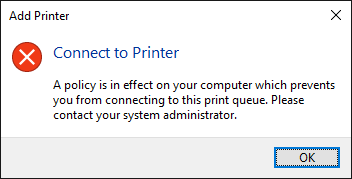
"Bilgisayarınızda bu yazıcı kuyruğuna bağlanmanızı engelleyen bir ilke yürürlükte." Gibi hata mesajları alabilirsiniz. Lütfen sistem yöneticinizle görüşün ”ve kontrol panelinden kurulum sırasında # 1260 hata kodunu görebilirsiniz.
Bu hata, 2016 yılında KB3163912 olarak yayınlanan yeni sürücü paketleme gereksinimleriyle ilgilidir. Bu sorun, grup ilkesinde işaretleme ve yazdırma ilkeleri yapılandırılarak çözülebilir. Ancak, 1730 inşaatında ince bir değişiklik oldu.
Yazıcıda sorun giderme

Windows 10 Creators sorun güncellemesinden sonra yazıcı çalışmazsa, bir yazıcı sorununu çözmenin ilk adımı, yazdırma ve tarama sorunlarını tanılamak ve çözmek için Windows 10'un kendi sorun giderme araçlarını kullanmaktır. Sorunu çözmek için Microsoft'un sunucusundan Windows Yazıcı Sorun Giderici'yi indirebilirsiniz. İndirdikten sonra şu basit adımları izleyin:
Adım 1 "Çalıştır" kutusunu açmak için "Win + R" düğmelerine tıklayın.
Adım 2 “msdt.exe / id PrinterDiagnostic” yazın ve yazıcı sorun gidericisine erişmek için Enter tuşuna basın.
Adım 3 Listelenen sonuçlardan sorunlu yazıcıyı seçin.
Adım 4 Yazıcı sorunlarını gidermeye başlamak için İleri düğmesini tıklatın.
Mayıs 2024 Güncellemesi:
Artık bu aracı kullanarak, sizi dosya kaybına ve kötü amaçlı yazılımlara karşı koruma gibi bilgisayar sorunlarını önleyebilirsiniz. Ek olarak, bilgisayarınızı maksimum performans için optimize etmenin harika bir yoludur. Program, Windows sistemlerinde oluşabilecek yaygın hataları kolaylıkla düzeltir - mükemmel çözüm parmaklarınızın ucundayken saatlerce sorun gidermeye gerek yoktur:
- 1 Adım: PC Onarım ve Doktoru İndirme Aracı'nı indirin (Windows 10, 8, 7, XP, Vista - Microsoft Altın Sertifikalı).
- 2 Adımı: “Taramayı Başlat”PC sorunlarına neden olabilecek Windows kayıt defteri sorunlarını bulmak için.
- 3 Adımı: “Hepsini tamir et”Tüm sorunları düzeltmek için.
Yazıcınızı sonuçlar listesinde görmüyorsanız veya Windows 10 yazıcınızı algılayamıyorsa, Yazıcı / Tarayıcı Ekle seçeneğine tıklayın ve Windows'un yazıcınızı algılamasını bekleyin. Hala bir yazıcıyı tanımıyorsa, "İstediğiniz yazıcı listede yok" seçeneğini tıklayın ve ardından "Yazıcım biraz daha eski, bulmama yardım et" seçeneğini seçin. "Mevcut sürücüyü değiştir" öğesini seçin, ardından bilgisayarınızı yeniden başlatın.
Yazıcı Sorunlarını Giderme aşağıda anlatıldığı gibi yazıcı sorunlarını arar:
- Yazdırma biriktiricisi hizmet hatası
- Yazıcı Bağlantı Sorunları
- Yazıcı sürücüsü hatası
- Ev Grubu ile paylaşılmayan yazıcılar
- Yazıcı kuyruğu
Birincil kullanıcı grubu için aygıt sürücüsü yükleme ve boşaltma ilkesini yapılandırma
Bunu yapmak için şu adımları izleyin:
- Başlat'ı tıklatın, Programlar'ın üzerine gelin, Yönetimsel Araçlar'ın üzerine gelin ve sonra Active Directory Kullanıcıları ve Bilgisayarları'nı tıklatın.
- Gezinti bölmesinde, etki alanı adınızı sağ tıklatın ve sonra Özellikler'i tıklatın.
- Grup İlkesi sekmesini tıklatın, değiştirmek istediğiniz GPO'yu tıklatın ve sonra Değiştir'i tıklatın.
- Grup İlkesi Nesne Düzenleyicisi'nde Bilgisayar Yapılandırma klasörünü bulun [Pencere Ayarları] [Güvenlik Ayarları] [Yerel İlkeler] [Kullanıcı Haklarını Ata] ve tıklayın.
- Klasörü bulun, ardından Aygıt Sürücülerini Yükle ve Kaldır'ı çift tıklatın.
- "Bu ilke ayarlarını belirle" onay kutusunu seçin ve ardından "Yetkili Kullanıcılar" etki alanı grubunu eklemek için "Kullanıcı veya grup ekle" yi tıklayın.
- Kullanıcı veya Grup Ekle iletişim kutusunda Yetkili Kullanıcılar etki alanı grubunu bulmak için Gözat'ı tıklatın. Seçilecek Adları Gir altında, Yetkili Kullanıcılar'ı girin ve ardından grup adını çözümlemek için Adları Denetle'yi tıklatın. Üç kez Tamam'ı tıklatın.
Nokta ve Yazıcı Sunucuları için FQDN ve NETBIOS Adı Ekleme
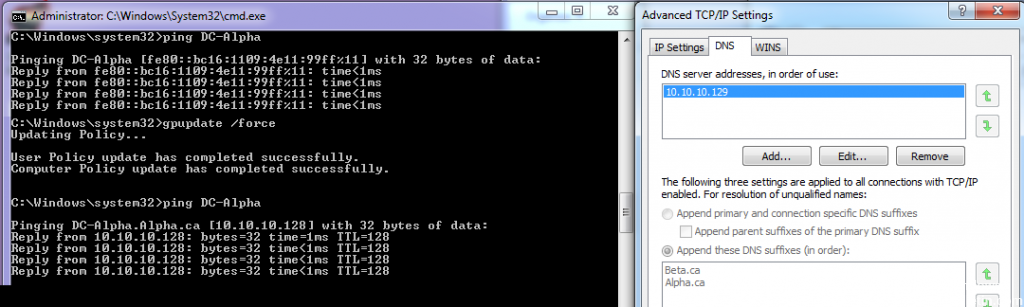
- Çalıştır'ı açmak için Windows + R tuşlarına basın.
- Grup İlkesi Düzenleyicisi'ni açmak için gpedit.msc yazın ve Tamam'ı tıklatın.
- Şimdi nokta ve yazıcı kısıtlama ilkesini arayın.
- İlkeyi sağ tıklayın ve Özellikler'i seçin.
- Önceden, kullanıcılar yalnızca baskı sunucularının FQDN'sini ekleyebiliyordu. Ancak, şimdi daha kısa isimler de eklemelisiniz.
- Örneğin, FQDN'niz serv-print.mydomain.local ise, artık Grup İlkesi Düzenleyicisi'ne noktalı virgülle ayrılmış "serv-print" öğesini de eklemeniz gerekir.
- Değişiklikler yapıldıktan sonra, gpupdate'i çalıştırmak yazdırma sorunlarını çözmelidir.
Sonuç
Bilgisayarınızda bir ilke geçerli, güvenlik programınız veya güvenlik duvarınız bağlantıyı engelliyorsa veya sorun Grup İlkesi Düzenleyicisi ile ilgili ise, 1260 yazıcı hatası oluşabilir. Sorunu çözmek ve yazıcınızı yeniden çevrimiçi duruma getirmek için bu makalede açıklanan adımları izleyin.
https://support.hp.com/ph-en/document/c03470332
Uzman İpucu: Bu onarım aracı, depoları tarar ve bu yöntemlerden hiçbiri işe yaramadıysa, bozuk veya eksik dosyaları değiştirir. Sorunun sistem bozulmasından kaynaklandığı çoğu durumda iyi çalışır. Bu araç, performansı en üst düzeye çıkarmak için sisteminizi de optimize eder. tarafından indirilebilir Burayı tıklatarak

CCNA, Web Geliştirici, PC Sorun Giderici
Ben bir bilgisayar tutkunuyum ve pratik bir IT Professional'ım. Bilgisayar programlama, donanım sorunlarını giderme ve onarım konularında yıllarca deneyimim var. Web Geliştirme ve Veritabanı Tasarımı konusunda uzmanım. Ayrıca Ağ Tasarımı ve Sorun Giderme için CCNA sertifikam var.

